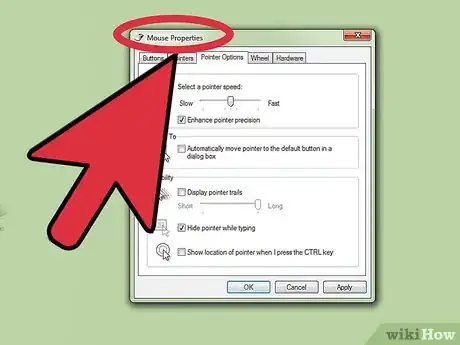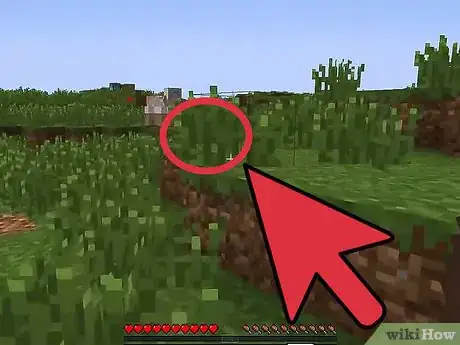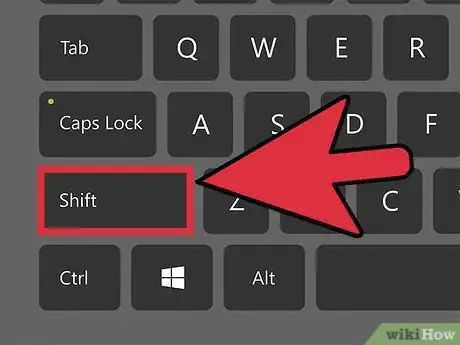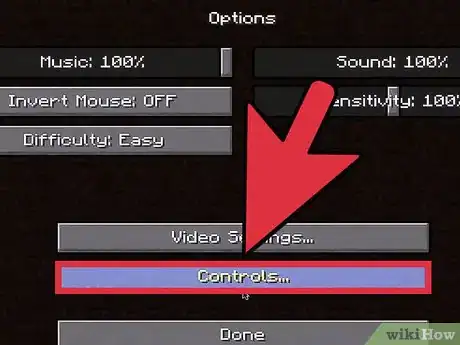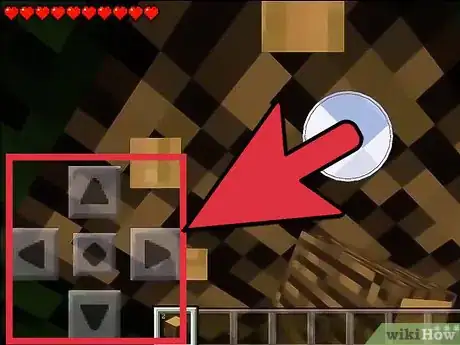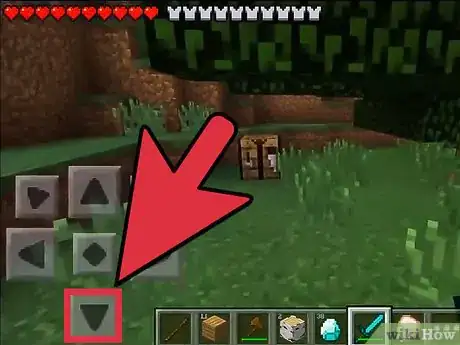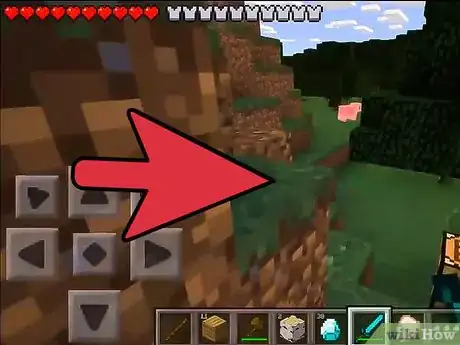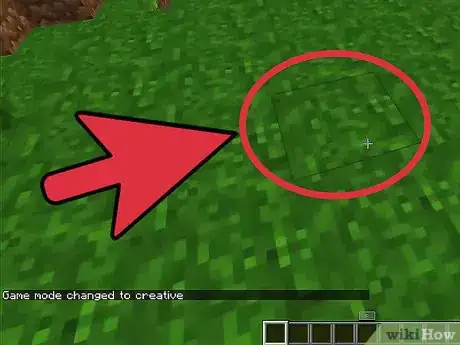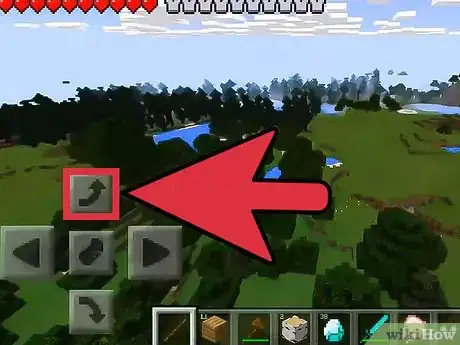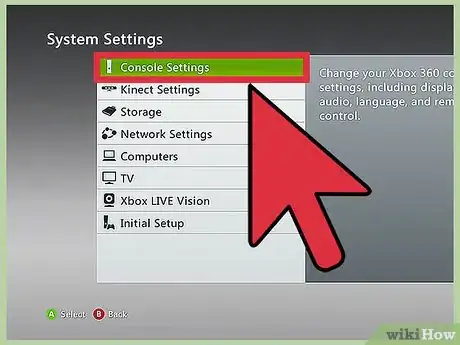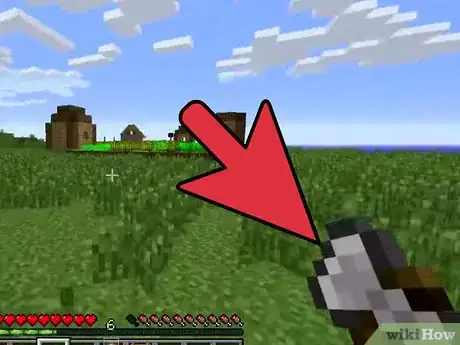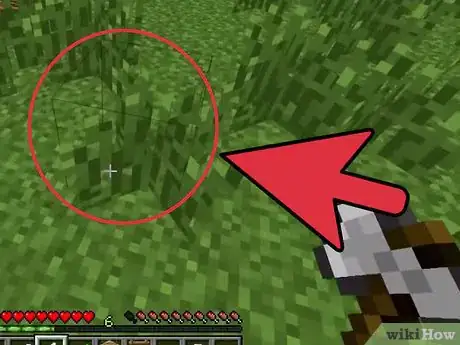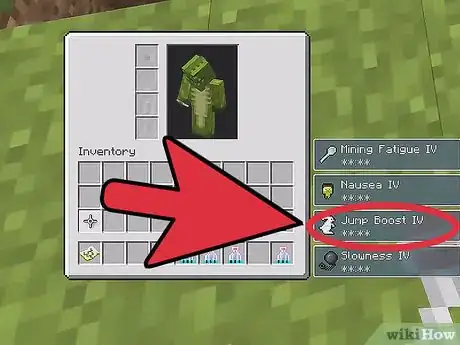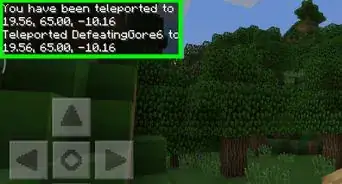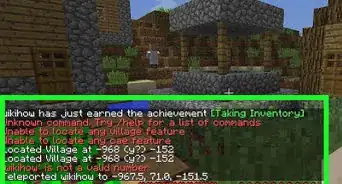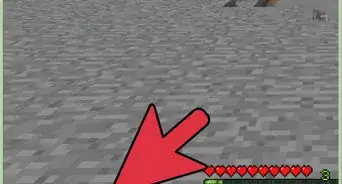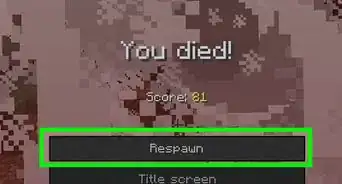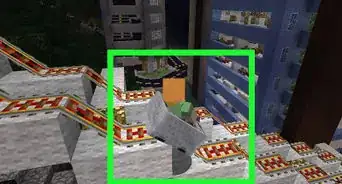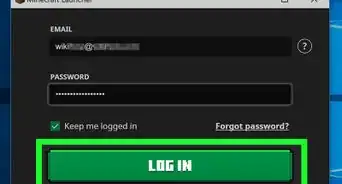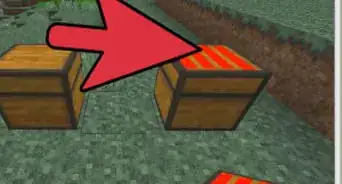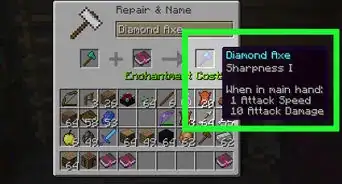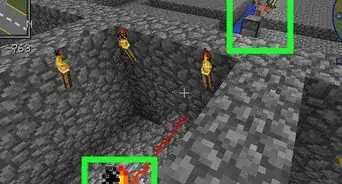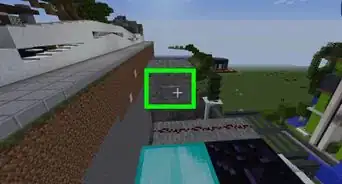X
wikiHow est un wiki, ce qui veut dire que de nombreux articles sont rédigés par plusieurs auteurs(es). Pour créer cet article, des auteur.e.s volontaires ont participé à l'édition et à l'amélioration.
Cet article a été consulté 7 697 fois.
Après avoir commencé une nouvelle partir de Minecraft sur votre ordinateur ou sur votre console de jeu, vous devrez vous déplacer à l'aide d'une souris ou avec d'autres contrôles pour explorer le monde. La manière de se déplacer dans Minecraft dépend principalement de l'édition que vous avez téléchargée.
Étapes
Méthode 1
Méthode 1 sur 3:
Se déplacer dans la version PC/Mac/Raspberry Pi
-
1Connectez la souris et le clavier à l'ordinateur avant de lancer une partie de Minecraft déjà commencée. Se déplacer avec la souris sera surement plus simple que le « trackpad » pour contrôler vos mouvements.
-
2Bougez la souris. Tout en bougeant la souris, votre caméra va s'orienter dans la direction vers laquelle vous vous êtes déplacé. Continuez à bouger la souris dans la direction vers laquelle vous voulez aller et vous vous déplacerez en même temps.
-
3Préférez les raccourcis clavier à la place du contrôle avec la souris. La configuration par défaut est :
- pour aller en avant, appuyez sur la touche « W » ;
- pour aller en arrière, appuyez sur la touche « S » ;
- pour faire des pas sur le côté ou pour vous déplacer latéralement vers la gauche, appuyez sur la touche « A » ;
- pour vous déplacer latéralement vers la droite, appuyez sur la touche « D » ;
- pour sauter, appuyez sur la barre d'espace.
-
4Entrez dans le Mode Créatif pour activer le déplacement en vol. Appuyez deux fois sur la barre d'espace pour activer le mode Vol. Utilisez les raccourcis de déplacement par défaut (W, S, A, D) pour vous déplacer pendant que vous volez.
-
5Appuyez sur la touche Maj sur la partie gauche de votre clavier pour vous accroupir pendant que vous marchez. Vous pouvez également vous servir de ce bouton pour perdre de l'altitude pendant que vous volez en Mode Créatif.
-
6Modifiez la configuration par défaut de votre clavier dans le menu Option. Cliquez sur Contrôles puis sélectionnez une touche différente pour chaque direction ou pour chaque type de mouvement.
- C'est impossible sur la version pour Raspberry Pi [1] .
Publicité
Méthode 2
Méthode 2 sur 3:
Se déplacer dans la version Pocket Edition (PE)
-
1Utilisez les contrôles pour écran tactile. Utilisez les contrôles pour écran tactile dans les versions de Minecraft PE téléchargées sur des téléphones à écrans tactiles ou sur des tablettes.
-
2Lancez le jeu et cherchez la croix directionnelle qui se trouve sur votre écran. Servez-vous des boutons de direction sur la croix pour vous déplacer en avant, en arrière, à gauche et à droite.
-
3Faites glisser votre doigt vers l'avant sur l'écran pour déplacer la caméra.
-
4Entrez dans le Mode Créatif et activez le mode Vol. Appuyez rapidement sur le symbole carré deux fois de suite. Gardez votre index sur le symbole carré et faites glisser votre doigt vers le haut ou vers le bas pour monter ou pour descendre.
- De même qu'en mode Normal, servez-vous de la croix directionnelle pour vous déplacer en avant, en arrière, à gauche et à droite.
-
5Utilisez d'autres contrôles sur la version Minecraft Experia PLAY. À la place de la croix directionnelle, servez-vous du clavier tactile de droite sur votre appareil pour contrôler la caméra. Pointez-la dans la direction dans laquelle vous vous déplacez.
- Appuyez sur les touches directionnelles de votre clavier pour vous déplacer dans la direction souhaitée.
Publicité
Méthode 3
Méthode 3 sur 3:
Se déplacer dans la version pour Xbox 360
-
1Connectez une manette de Xbox à votre Xbox 360 avant de lancer votre jeu. Lancez votre partie de Minecraft.
-
2Utilisez le joystick « R » de droite pour contrôler la caméra. Vous devrez orienter la caméra dans la direction vers laquelle vous voulez aller.
-
3Utilisez le joystick « L » de gauche pour vous déplacer dans la direction souhaitée.
-
4Appuyez sur la touche « A » pour sauter [2] .Publicité
Conseils
- Vous pouvez modifier votre utilisation des joysticks de droite ou de gauche dans le menu des options de votre manette Xbox.
Publicité
Éléments nécessaires
- Une souris
- Un clavier
- Un appareil à écran tactile/ un appareil Experia
- Une manette de Xbox 360
À propos de ce wikiHow
Publicité